vivo手机怎么链接电脑
vo手机与电脑的连接方式多样,以下是几种常见方法及详细操作步骤:
USB数据线连接(推荐新手使用)
| 步骤 | 操作说明 | 注意事项 |
|---|---|---|
| 硬件准备 | 确保使用原装或支持数据传输的USB线 电脑需有可用USB接口(建议USB 3.0及以上) |
部分老旧充电线仅支持充电,需更换数据线 |
| 手机设置 | 解锁手机屏幕 进入 设置 → 更多设置 → 关于手机 连续点击 软件版本号 7次,激活开发者选项 |
不同系统版本路径可能略有差异 |
| 开启USB调试 | 返回 更多设置 → 开发者选项 打开 USB调试 开关 |
部分机型需先授权电脑(见步骤5) |
| 连接电脑 | 用USB线连接手机与电脑 手机弹出权限请求时选择 传输文件 或 管理文件 |
若电脑无反应,需安装驱动(见下方说明) |
| 电脑端操作 | Windows系统:右键 此电脑 → 管理 → 设备管理器 找到带黄色感叹号的 ADB接口,右键更新驱动 驱动下载:vivo官网服务板块 |
macOS系统通常自动识别,无需额外驱动 |
无线连接方式
Wi-Fi直连(适合大文件传输)
- 手机端:连接Wi-Fi后,进入 设置 → 其他网络与连接 → 共享,开启 移动热点 或 NFC触碰传输。
- 电脑端:通过浏览器输入手机显示的IP地址(如
168.1.100:8080),按提示配对。
蓝牙连接(小文件传输)
| 步骤 | 操作说明 |
|---|---|
| 配对设备 | 手机和电脑均开启蓝牙 电脑设为 可被发现 状态 手机搜索并配对电脑 |
| 文件传输 | 右键文件 → 发送到 → 蓝牙设备 或通过手机分享界面选择蓝牙传输 |
vivo专属工具连接
vivo手机助手
- 下载:访问vivo官网 → 服务 → 下载vivo手机助手。
- 连接:安装后通过USB线连接手机,自动识别并管理文件。
vivo办公套件
- 功能:跨设备同步文档、投屏等。
- 下载:电脑端通过软件商店搜索 vivo办公套件 安装。
常见问题与解决
连接失败的可能原因
| 问题 | 解决方案 |
|---|---|
| 电脑无法识别手机 | 检查USB线是否支持数据传输 重启手机或电脑 手动安装驱动(参考步骤1.5) |
| 文件传输受限 | 关闭 仅限充电 模式,选择 传输文件 检查USB调试是否开启 |
安全提示
- 开启USB调试后,避免连接不可信电脑,防止数据泄露。
- 传输完成后,建议关闭USB调试并切换回 仅限充电 模式。
连接方式对比
| 方式 | 速度 | 适用场景 | 操作难度 |
|---|---|---|---|
| USB线 | 大文件传输、系统操作 | 简单 | |
| Wi-Fi | 无线大屏、跨设备协作 | 中等 | |
| 蓝牙 | 小文件应急传输 | 简单 | |
| vivo工具 | 数据备份、设备管理 | 简单 |
FAQs
Q1:连接时提示“USB调试已关闭”怎么办?
A1:进入手机 设置 → 开发者选项,重新开启USB调试,并确保电脑端已授权。
Q2:为何电脑能充电但无法传输文件?
A2:可能是未开启手机的“传输文件”模式,或缺少驱动程序,请检查手机通知栏的USB选项,并尝试更新电脑驱动
版权声明:本文由环云手机汇 - 聚焦全球新机与行业动态!发布,如需转载请注明出处。




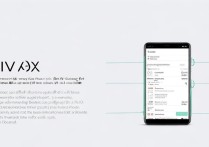







 冀ICP备2021017634号-5
冀ICP备2021017634号-5
 冀公网安备13062802000102号
冀公网安备13062802000102号